Bruke Facebook-kanalen
Gjelder: Dynamics 365 Contact Center – innebygd, Dynamics 365 Contact Center – frittstående og Dynamics 365 Customer Service
Når du logger på, er arbeidselementene tilgjengelige på agentinstrumentbordet. For mer informasjon, gå til Vise instrumentbord og samtaler (arbeidselementer) for agenter.
Forutsetning
Kontroller at administrator har konfigurert en Facebook-kanal.
Innkommende Facebook-varsling
Du mottar en varsling når en kunde ber om en Facebook-samtale. Når du godtar Facebook-forespørselen, startes en økt, og kommunikasjonspanelet, der du kan utveksle meldinger med kunden, vises.
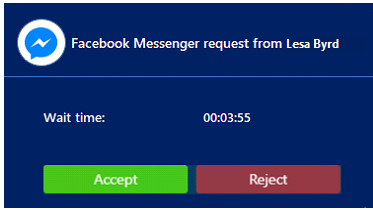
I appen kan du gjøre følgende:
- Vis kundeinformasjon i skjemaet Aktiv samtale
- Vise kommunikasjonspanelet
- Bruke samtalealternativer og visuelt engasjement i direktechat
- Overvåk kundesentiment i sanntid
- Administrere økter
- Administrer programmer
- Bruke produktivitetsverktøy
- Opprette en oppføring
- Søk etter, koble til og fjerne koblingen til en oppføring
- Søke etter og dele kunnskapsartikler
- Ta notater som er spesifikke for diskusjonen
- Forstå diskusjonstilstander
- Behandle tilstedeværelsesstatus
- Søke etter avskrifter
- Vise diskusjons- og øktskjemaer
- Vis aktive samtaler for en innkommende samtaleforespørsel
- Søke etter avskrifter
Personvernerklæring
Kunder er eneansvarlige for bruk av Dynamics 365, denne funksjonen og eventuelle tilknyttede funksjoner eller tjenester i samsvar med alle gjeldende lover, for eksempel lover relatert til overvåkning, registrering og lagring av kommunikasjon med sluttbrukere. Dette inkluderer tilstrekkelig varsling av slutt brukereom at kommunikasjon med agenter kan overvåkes, registreres eller lagres, og som kreves av gjeldende lov, slik at du får tillatelse fra sluttbrukerne før de bruker funksjonen med dem. Kunder oppfordres også til å ha en mekanisme på plass for å informere agentene om at deres kommunikasjon med sluttbrukere kan overvåkes, registreres eller lagres.
Sende og motta filvedlegg
Du kan sende filvedlegg til kunder i en Facebook-kanalsamtale. Før du sender en fil, må du kontrollere at du forstår grensen for filstørrelse og filtyper angitt av administrator.
Kommunikasjonspanelet viser filene du mottar fra en kunde. Hvis du vil vise filen, velger du den og lagrer den på datamaskinen. Filnavnet du ser på et bilde som kunden sender, gjenspeiler kanskje ikke det faktiske filnavnet, men et tilfeldig generert tall.
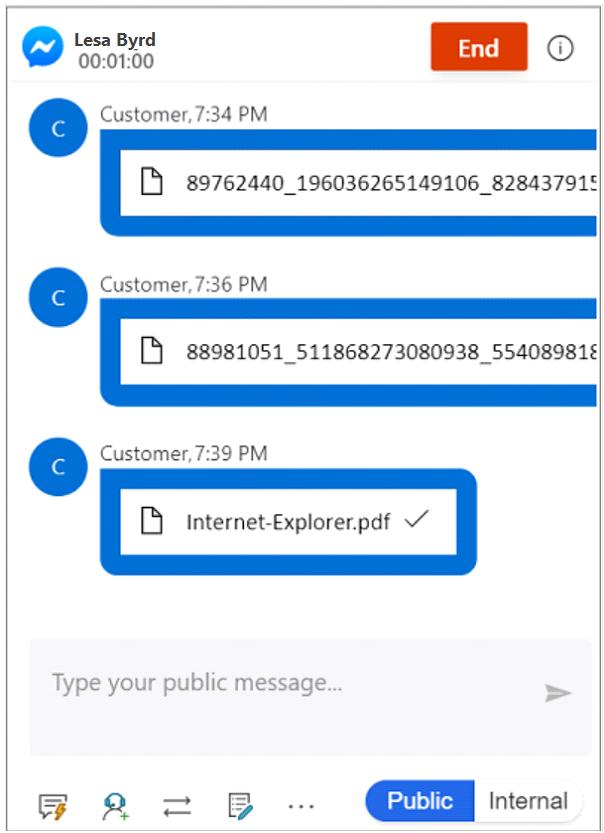
Hvis en kunde sender en filtype som ikke støttes, vises følgende feilmelding i kommunikasjonspanelet: Feil: Kunden sendte en meldingstype som ikke støttes.
Sende en fil
Følg denne fremgangsmåten for å sende en fil:
Velg ellipsen (...) i kommunikasjonspanelet.
Velg Legg ved fil. Et vindu vises.
Bla gjennom og velg filen for å sende den.
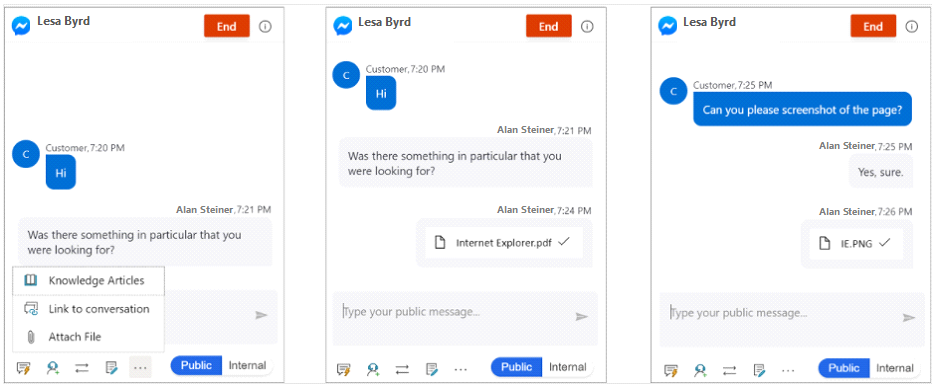
Hvis du vil lære mer om Facebook-kanaloppsettet, kan du gå til Konfigurere en Facebook-kanal.